REPREZENTAREA GRAFICÅ A DATELOR
Una dintre cele mai importante facilitå¡i ale procesoarelor de calcul tabelar o constituie reprezentarea graficå - sub formå de diagramå - a datelor numerice prezente într-o anumitå zonå a foii de calcul. Reprezentårile grafice ilustrazå mai bine rela¡iile, tendin¡ele, anomaliile ce se stabilesc între date, fiind mai u¿or de vizualizat ¿i de interpretat decât simpla prezentare tabelarå a cifrelor studiate.
Reprezentårile grafice sub Excel se genereazå pe baza unui tablou de analizå ce constituie un domeniu bine precizat ¿i delimitat al foii de calcul, ce con¡ine la rândul såu date numerice organizate în serii de date.
Pentru construirea unei diagrame, datele ce se doresc a fi reprezentate grafic se editeazå, iar apoi se selecteazå. ¥n selec¡ia domeniului ce va fi baza construirii graficului se cuprind ¿i anumite elemente (de text, dar nu numai) care vor constitui legendele diagramei ¿i etichetele axei abscisei.
Figura 1.21 ilustreazå un tabel de analizå pe baza cåruia se va genera un grafic. Domeniul selectat (A3:E8) oferå informa¡ii referitoare la numårul de cursan¡i ce au participat la cursurile de perfec¡ionare organizate de un institut, pe trimestre ¿i pe tipuri de cursuri (Microinformaticå, Management de ¥ntreprindere, Managementul Afacerilor, Management Financiar ¿i Marketing).
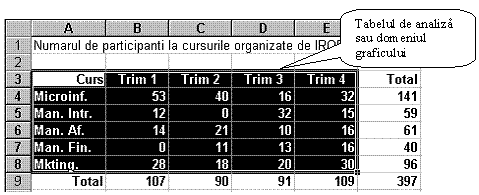
Fig. 1.21 Domeniul de date pentru grafic
Selec¡ia domeniului vizeazå seriile de valori numerice care se vor reprezenta grafic ¿i elementele adi¡ionale ce vor explicita diagrama. Selec¡ia poate cuprinde câmpuri grupate (cazul de mai sus) sau câmpuri disparate dar dispuse pe plaje continue de celule (cazurile de mai jos). Selectarea câmpurilor disparate se face cu mouse-ul apåsându-se ¿i tasta <Ctrl>, figura 1.22 ¿I 1.23.
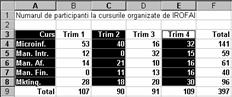
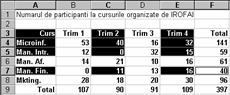
Fig. 1.22 Câmpuri
grupate Fig. 1.23 Câmpuri disparate
Dupå ce câmpurile au fost selectate, se apaså butonul Chart Wizard (Asistentul generator de grafice), aflat pe bara de butoane Standard sau se activeazå comanda Insert Chart.
![]() Asistentul de grafice (Chart
Wizard) genereazå o reprezentare graficå în patru pa¿i.
Asistentul de grafice (Chart
Wizard) genereazå o reprezentare graficå în patru pa¿i.
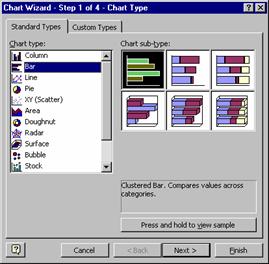
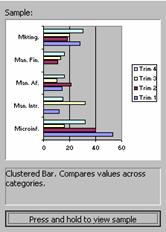
Fig. 1.24 Tipuri de grafice Fig. 1.25
Modele
Primul pas (Step 1 of 4 -Chart Type), figura 1.24, reprezintå selectarea tipului de grafic standard (Standard Types) sau personalizat (Custom Types) din caseta Chart type, alegerea subtipului de grafic din caseta Chart sub-type ¿i previzualizarea acestuia apåsând butonul Press and hold a view sample. ¥n cazul de fa¡å s-a ales un grafic cu bare (histogramå) orientat orizontal.
¥n Excel se pot genera urmåtoarele tipuri de grafice :
Grafice de tip histogramå, orientate vertical (Column), figur 1.16, sunt digrame ce ilustrazå grafic modificårile suferite în timp de diferitele date de reprezentat, precum ¿i compara¡ia între anumite elemente analizate. Histogramele sunt reprezentate grafic sub formå de bare. Aceste diagrame orientate vertical pot fi :
-bidimensionale (normale sau în perspectivå): comparå evolu¡ia fenomenelor studiate pe o singurå ordonatå (Y) în raport cu valorile abscisei. Subtipurile acestei reprezentåri grafice sunt: histogramele simple, cumulate ¿i cumulate 100%)
-tridimensionale (3D): comparå evolu¡ia datelor în profunzime, adicå de-a lungul a douå ordonate Y ¿i Z .
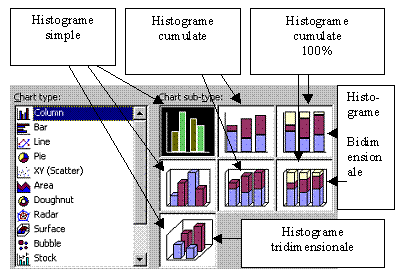
Fig. 1.26 Grafice histogramå verticalå
Graficele cumulate sunt formate din histograme dispuse în stivå (unele peste altele) ¿i eviden¡iazå rela¡ii stabilite între diferite elemente (serii de date).
Graficele cumulate 100%, reprezintå ponderea elementelor reprezentate grafic într-o stivå ce semnificå întregul.
Graficele de tip histogramå orientate orizontal (Bar), figura 1.27, sunt identice din punctul de vedere al con¡inutului ¿i semnifica¡iei reprezentårii grafice cu diagramele de tip Column (prezentate anterior), cu deosebirea cå histogramele ce reprezintå evolu¡ia fenomenelor studiate sunt dispuse orizontal. O altå diferen¡å fa¡å de primele ar fi aceea cå diagramele orizontale Column nu posedå un subtip de reprezentare graficå tridimensionalå.

Fig. 1.27 Grafice histogramå orizontalå
Graficele de tip Column vor fi suportul exemplelor furnizate de autori, pentru construirea unei diagrame.
Graficele lineare (Line), figura 1.28, sunt reprezentåri sub formå de linii frânte sau curbe ce semnificå evolu¡ia ¿i tendin¡a fenomenelor analizate.
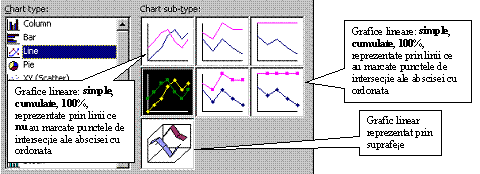
Fig.
1.28 Grafice lineare
Graficele lineare pot fi simple (fårå marcarea punctelor de intersec¡ie sau cu marcarea punctelor de intersec¡ie), cumulate (idem), sau 100% (idem). Graficele lineare pot fi reprezentate ¿i sub formå de suprafe¡e.
Graficele în arii (Area), figura 1.29, sunt reprezentate prin suprafe¡e dispuse în straturi, semnificând mårimea ¿i evolu¡ia elementelor reprezentate. Graficele în arii pot fi: plane (simple, cumulate, 100%) sau în relief (idem).
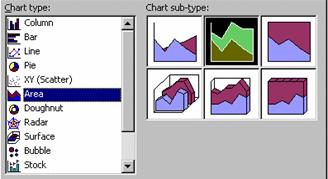
Fig. 1.29 Grafice în arii
Graficele de tip "nor de puncte" (Scatter), figura 1.30a, sunt diagrame statistice de regresie ce pun în eviden¡å gradul de corela¡ie între una sau mai multe variabile cantitative (explicative) ¿i o variabilå calitativå (de explicat).
Diagramele de tip Scatter mai sunt cunoscute ¿i sub numele de diagrame XY, datoritå faptului cå fiind adaptate reprezentårii fenomenelor continue, pot eviden¡ia rela¡iile între douå fenomene dependente de acela¿i parametru.
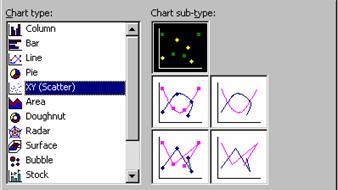
Fig. 1.30a Grafice "nor de puncte"
Punctele graficului vor putea fi unite în ordinea cuplurilor primei serii calitative cu prima serie cantitativå, apoi primei serii (calitative) cu a doua serie cantitativå ¿i a¿a mai departe. Astfel valorile seriilor de date cantitative pot reprezenta fenomene continue exprimate în func¡ie de seria de date calitativå.
Graficele sectoriale (Pie), figura 1.31, sunt diagrame de structurå ce semnificå pår¡i ale elementului analizat, raportate la întreg. Pentru construirea unui grafic sectorial, se va alege numai o singurå serie de date, pentru cå este
Fig. 1.3
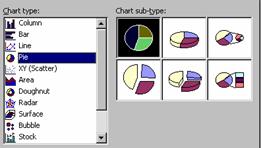
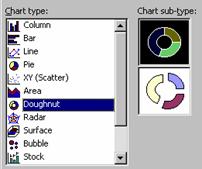
1 Grafice sectoriale Fig. 1.32 Grafice concentrice
vorba de disocierea unui element în pår¡ile sale componente. Graficele sectoriale mai sunt folosite pentru a pune în eviden¡å un element semnificativ dintr-un întreg.
Subtipurile graficului sectorial ar fi: grafice sectoriale plane sau în relief cu feliile grupate sau cu feliile disociate ¿i grafice sectoriale în care mai multe elemente pot fi grupate sub forma unui alt grafic sectorial (mai mic) sau a unei mici histograme cumulate.
Graficele concentrice (Doughnut), figura 1.32, sunt similare graficelor sectoriale cu excep¡ia faptului cå pentru construirea lor se pot alege mai multe serii de date. Fiecare cerc concentric (inel) reprezintå o serie de date.
Graficele polare (Radar), figura 1.33, reprezintå seriile de date corespunzåtoare fenomenelor studiate pe mai multe axe dispuse radial, fa¡å de
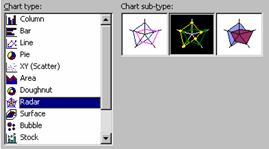
Fig. 1.33 Grafice polare
un punct central. Graficele polare eviden¡iazå ¿i simetria datelor, comparând valorile numerice agregate ale seriilor de date. Un grafic polar poate avea minim serii de date.
Subtipurile graficului polar sunt:
grafice ce eviden¡iazå sau nu, punctele de intersec¡ie;

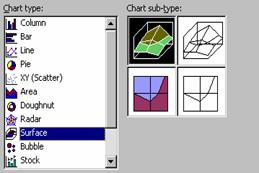
Fig. 1.30b Grafice tip "nor de puncte Fig. 1.34 Grafice în suprafe¡e
grafice cumulate sau suprapuse;
Graficele în suprafe¡e (Surface), figura 1.34, sunt diagrame care cautå så reprezinte optimul combina¡iilor între diferitele serii de date. Cele mai uzuale aplica¡ii ale acestor reprezentåri sunt în domeniul hår¡ilor topogeografice unde diferitele culori ¿i motive ale elementelor analizate indicå situarea suprafe¡elor în acelea¿i plaje de valori.
Graficele tip "nor de puncte" (Bubble), figura 1.30b, sunt similare cu graficele Scatter, cu deosebirea cå marcatorul "bulinå" indicå valoarea celei de-a treia valori studiate sub forma mårimii acesteia.
Graficele bursiere (Stock), figura 1.35, sunt diagrame ce reprezintå grafic amplitudinile fenomenelor studiate. Aplica¡iile unor astfel de grafice se gåsesc de regulå în domeniul financiar unde se analizeazå amplitudinile ¿i fluctua¡iile cursului unei ac¡iuni la burså sau varia¡ia înregistratå de cursul valutar. Reprezentårile grafice bursiere sunt construite pe serii de date ce au o semnifica¡ie predefinitå. Seriile de date utilizate de graficele bursiere pot fi: cota¡ia maximå atinså de o valoare mobiliarå într-o zi (High), cota¡ia minimå (Low), cota¡ia la deschiderea sesiunii de licita¡ie (Open), cota¡ia la închide (Close), volumul capitalizårii bursiere pentru ziua respectivå (Volume). Potrivit acestor elemente predefinite ale seriilor de date, se pot deosebi patru subtipuri de grafice bursiere:
- HLC: High, Low, Close;
- OHLC : Open, High, Low, Close;
- VHLC: Volume, High, Low, Close;
- VOHLC: Volume; Open; High, Low, Close
Ultimele douå subtipuri de grafice bursiere (VHLC ¿i VOHLC) sunt diagrame construite în douå axe Y, datoritå necomparabilitå¡ii între mårimea elementelor seriilor de date (mårimile HLC ¿i OHLC sunt mult mai mici - deci necomparabile - decât mårimea V care reprezintå capitalizarea bursierå din ziua respectivå)
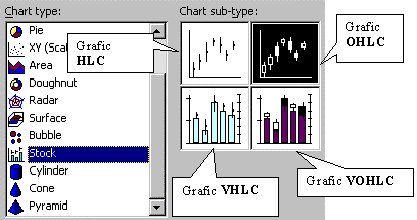
Fig. 1.35 Grafice bursiere
Alte tipuri de grafice standard ar fi cele de tip: cilindru (Cylinder); con (Cone) sau piramidå (Pyramid). Respectivele reprezentåri grafice pot fi bidimensionale sau tridimensionale, dispuse vertical sau orizontal, pot fi simple, cumulate ¿i 100%.
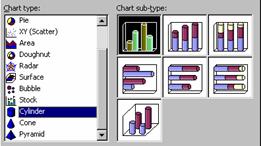

Fig. 1.36 Grafice tip cilindru Fig. 1.37 Pasul 2.Ddomeniul
datelor
Al doilea pas în elaborarea graficelor (Step 2 of 4 -Chart Source Data), figura 1.37, constå în precizarea susei de date pe care se va genera reprezentarea graficå. Astfel se pot efectua urmåtoarele opera¡ii: selectarea seriilor de date ce vor fi reprezentate grafic (Data Range), dacå acestea nu au fost selectate ini¡ial;
precizarea orientårii seriilor de date (Series in) : pe linie (Row) sau pe coloanå (Columns)
Prin orientarea seriilor de date pe linie se în¡elege urmåtorul fapt: informa¡ia din prima linie a zonei selectate va fi atribuitå etichetelor pentru absciså, iar informa¡ia din prima coloanå a zonei selectate va fi atribuitå legendelor.
Prin orientarea seriilor de date pe coloanå se în¡elege faptul cå : informa¡ia din prima coloanå a zonei selectate va fi atribuitå etichetelor pentru absciså, iar informa¡ia din prima linie a zonei selectate va fi atribuitå legendelor.
Tot la nivelul pasului 2 al asistentului grafic (Chart Wizard - Step 2 of 4 -

Fig. 1.38 Selectarea seriilor de date
Chart Source Data), figura 1.38, prin apåsarea fi¿ei (tab-ului) Series se pot adåuga (Add) sau anula (Remove) serii de date. ¥n aceastå etapå, o serie de date poate fi anulatå prin selectarea respectivei serii de date din caseta series apåsarea butonului Remove. Aceastå opera¡ie se poate relua sucesiv de atâtea ori câte serii de date se doresc a fi eliminate.
Dacå reprezentarea graficå este deja generatå ¿i seriile de date ce definesc orientarea graficului sunt organizate pe coloanå, pentru a se elimina o anume serie de date reprezentatå grafic, se selecteazå (cu mouse-ul printr-un click) reprezentarea graficå a respectivei serii de date de eliminat, iar apoi se apaså tasta Delete. ¥n momentul selec¡iei seriei grafice de date, se activeazå automat domeniul ce define¿te tabloul de analizå al graficului, adicå plaja de celule ce con¡ine valorile pe care este construitå respectiva diagramå. Figura 1.39 ilustrazå eliminarea seriei de date ce reprezintå Microinformatica, iar figura 1.40, eliminarea coloanei Trimestrul I.
Graficul generat poate fi modificat în sensul eliminårii unor elemente ale

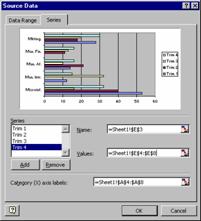
Fig. 1.39 Eliminarea unei serii linie Fig.
1.40 Eliminarea unei serii coloanå
reprezentårii grafice prin simpla manipulare a zonei domeniului pe care respectiva digramå este construitå. Dupå cum am aråtat anterior, prin selectarea obiectului grafic se activeazå în mod automat domeniul pe care este construit graficul. Prin simpla redimensionare cu mouse-ul prin punctul de copiere (col¡ul inferior drept) a domeniului, respectiva diagramå se va ajusta automat la nivelul seriilor de date astfel delimitate (figura 1.41).
Fig. 1.41 Efectul eliminårilor
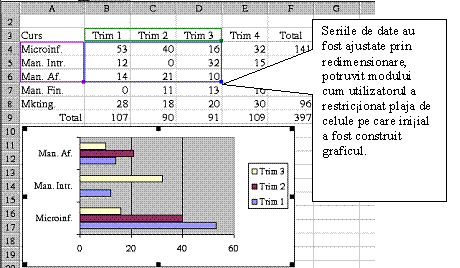
Adåugarea unor noi serii se date la un grafic existent se poate face în mai multe moduri. Presupunând cå reprezentarea graficå este orientatå pe coloanå ¿i cå seria de date ce reprezintå Trimestrul IV a fost anterior eliminatå, se va dori reintroducerea acestei serii de date. Primul procedeu de adåugare a seriei de date ce reprezintå Trimestrul IV constå în selectarea seriei de date din
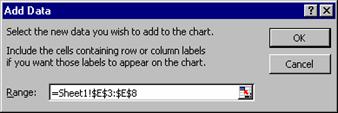
Fig. 1.42 Adåugarea unei serii coloanå
tabloul de analizå pe coordonatele E3:E8 ¿i glisarea cu mouse-ul, a zonei selectate peste diagrama existentå. ¥n urma acestei opera¡ii, graficul se va actualiza automat ¿i în consecin¡å se va genera o reprezentare graficå aferentå seriei de date pentru Trimestrul IV (figura 1.42).
Un al doilea procedeu de adåugare a unei serii de date este urmåtorul : se selecteazå reprezentarea graficå ¿i se activeazå meniul contextual Chart, alegându-se op¡iunea Source Data. ¥n caseta de dialog Source Data, se activeazå fi¿a Series. ¥n continuare se apaså butonul Add, ¿i în rubrica Name se precizeazå adresa celulei (E3) ce poartå numele seriei de date (Trim IV), iar în rubrica Values se precizeazå coordonatele seriei de date ce va fi adåugatå (E4:E8).
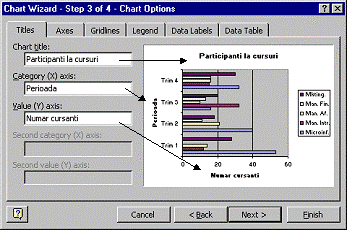
Fig.
1.43 Titlurile graficului ¿i axelor
Al treilea procedeu de adåugare a unei noi serii de date constå în selectarea obiectului grafic, urmatå de alegerea din meniul contextual Chart a op¡iunii Add Data, dupå care în caseta de dialog Add Data se precizeazå coordonatele noii serii de date (E3:E8).
Pasul 3 (Step 3 of 4 - Chart Option), figura 1.43, în generarea unei diagrame stabile¿te op¡iunile graficului.
Astfel prin apasarea butonului fi¿ei Titles se pot stabili :
titlul graficului (Chart title);
titlul abscisei (Category X axes)
titlul ordonatei (Value Y axes)
titlul celei de a doua axe Y în cazul în care aceasta este declaratå
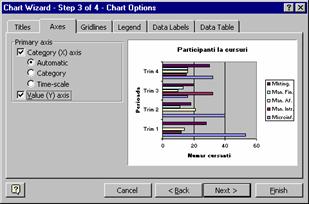
Fig. 1.44 Axele graficului
Prin apasarea fi¿ei Axes se pot stabili afi¿area categoriilor ce vor fi dispuse pe absciså (caseta se selectare Category (X) axis) ¿i afi¿area valorilor ordonatei (caseta de selectare Value (Y) axis), figura 1.44.
Prin apåsarea fi¿ei Gridlines, figura 1.45, se pot stabili grile orizontale ¿i vericale sub forma unui caroiaj de linii. Grilele sunt necesare pentru a u¿ura citirea seriilor de date reprezentate grafic, furnizând repere certe de evaluare a mårimilor elementelor reprezentate. Astfel se pot afi¿a grile corespunzåtoare diviziunilor ¿i subdiviziunilor abscisei (Category (X) axis) ¿i ordonatei (Value (Y) axis): pe un intervalul major (Major gridlines) ¿i pe un interval minor (Minor gridlines).
Prin apåsarea fi¿ei Legends, figura 1.46, se pot stabili :
afi¿area sau neafi¿area legendei (Show legend)
plasarea legendei (Placement) în col¡ (Corner), în partea superioarå (Top), în partea inferioarå (Bottom), în stânga (Left), în dreapta (Right)
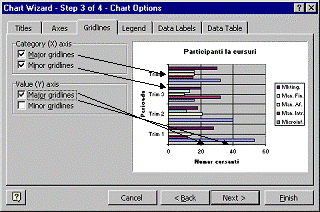
Fig. 1.45 Stabilirea grilelor
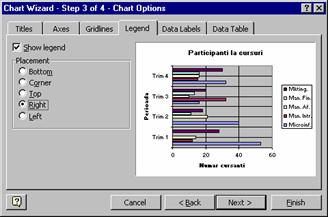
Fig.
1.46 Stabilirea legendelor
Prin apåsarea fi¿ei Data Labels, figura 1.47, se pot afi¿a etichetele seriilor de date pe digramå adicå valoarea punctelor de intersec¡ie ale abscisei cu ordonata pentru fiecare serie de date în parte.
Etichetele datelor pot fi de tip valoare numericå (Show value), de tip procent - pentru grafice sectoriale, concentrice ¿i histograme 100% (Show percent), de tip etichetå afi¿atå pe absciså (Show label), de tip etichetå de absciså ¿i procent (Show label and percent), de tip dimensiune "nor de buline" (Show bubble sizes)
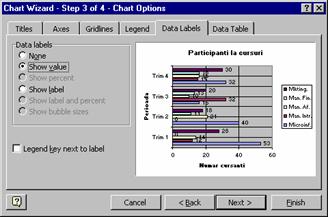
Fig. 1.47 Etichetele seriilor de date
Prin intermediul fi¿ei Data Table, figura 1.48, se poate afi¿a alåturi de diagrama construitå grafic ¿i tabelul de analizå ce reprezintå domeniul de date aferent graficului. Acest lucru este posibil prin activarea casetei de selectare Show data table. ¥n egalå måsurå, prin activarea casetei de selectare Show legend keys, se pot afi¿a pe diagramå, reperele grafice (sub formå de pictograme) prin care este reprezentatå legenda fiecårei serii de date.
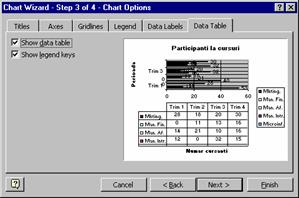
Fig. 1.48 Tabelul de analizå
Ultimul pas în generarea reprezentårilor grafice (Step 4 of 4 - Chart Location) precizeazå amplasamentul graficului (figura 1.49). Astfel, un grafic poate fi plasat:
fie într-o foaie graficå specialå (As new sheet) ¿i specificarea numelul graficului (implicit Chart1);
fie ca obiect într-o foaie de calcul existentå (As object in) cu specificarea numelui acesteia (implicit Sheet1).
Graficul va fi generat în foaia de calcul prin apåsarea butonului Finish a
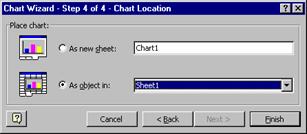
Fig. 1.49
Amplasamentul graficului
asistentului grafic. Diagrama astfel construitå este prezentatå în figura 1.50.
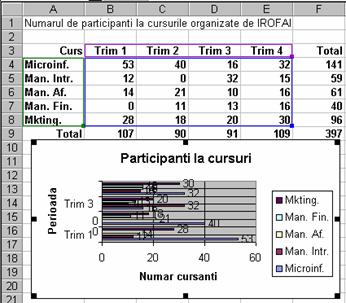
Fig. 1.50 Rezultatul procedurii
O reprezentare graficå poate fi modificatå selectând obiectul grafic generat ¿i activând meniul contextual Chart. Prin acest meniu, conform figurii 1.51, se poate modidica tipul graficului, orientarea acestuia, se por adåuga sau elimina serii de date, se pot modifica legendele, titlul graficului ¿i axelor, etichetele de date, caroiajul graficului, amplasamentul acestuia.
O diagramå poate fi eliminatå din foaia de calcul, selectând respectiva reprezentare graficå ¿i ac¡ionând tasta Delete.
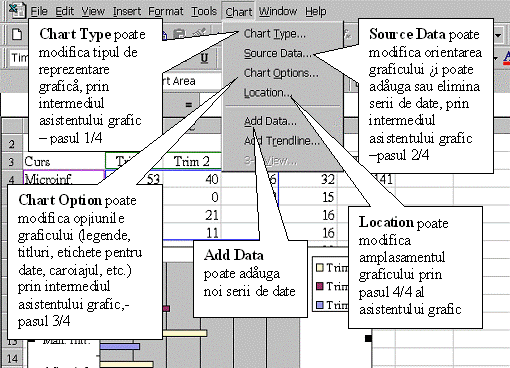
Fig. 1.51 Opera¡ii ulterioare creårii
graficului
|